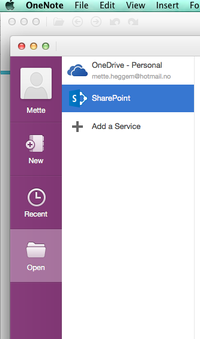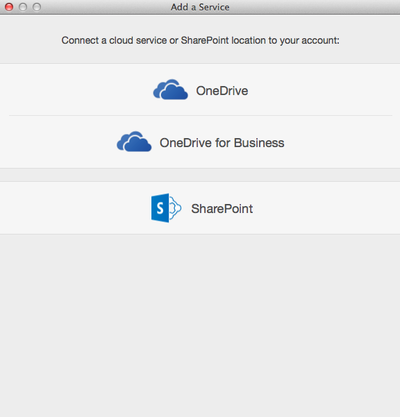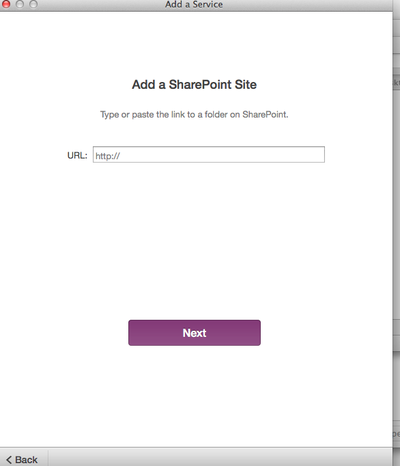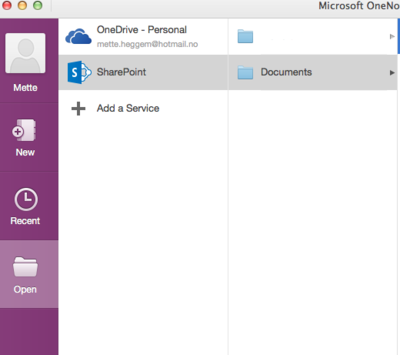Mac OS X: OneNote - Slik åpner du en notatblokk som ligger på SharePoint: Forskjell mellom sideversjoner
Fra IThjelp
(Ny side: Hvordan åpne en OneNote-bok i Sharepoint på Mac: Klikk på FILE og deretter Open Notebook, velg Add a Service<br/>200px<br/><br/> Velg Sharepoint<br/>[[File:2ad...) |
mIngen redigeringsforklaring |
||
| Linje 3: | Linje 3: | ||
Klikk på FILE og deretter Open Notebook, velg Add a Service<br/>[[File:1fileOpen.png|200px]]<br/><br/> | Klikk på FILE og deretter Open Notebook, velg Add a Service<br/>[[File:1fileOpen.png|200px]]<br/><br/> | ||
Velg Sharepoint<br/>[[File:2add.png|400px]]<br/><br/> | Velg Sharepoint<br/>[[File:2add.png|400px]]<br/><br/> | ||
Skriv inn url/lenke adressen til din sharepoint site<br/>[[File:3sharepoint.png|400px]]<br/><br/> | Skriv inn url/lenke-adressen til din sharepoint site<br/>[[File:3sharepoint.png|400px]]<br/><br/> | ||
Velg Documents og fin notebooken du ønsker å åpne<br/>[[File:4Document.png|400px]]<br/><br/> | Velg Documents og fin notebooken du ønsker å åpne<br/>[[File:4Document.png|400px]]<br/><br/> | ||